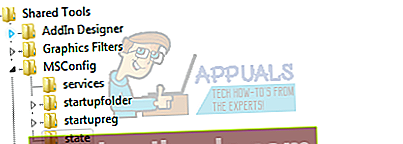Ako obnoviť procesory v konfigurácii systému v systéme Windows 10
Systém Microsoft Windows má zvyčajne predvolené nastavenia na konfiguráciu fungovania vášho systému. Táto konfigurácia obsahuje počet procesorov, ktoré môže operačný systém spustiť. Systém Windows predvolene používa na vykonávanie úloh vo vašom systéme všetky vaše procesory. V prípade viacerých úloh môžu byť každému jadru procesora odovzdané rôzne úlohy, aby mohli pracovať nezávisle od seba. To zvyšuje výkon oproti starému jednovrstvovému spracovaniu, ktoré si vyžadovalo načítanie každej úlohy späť do CPU na spracovanie počas prerušenia alebo kruhového spracovania.
Z diagnostických dôvodov však systém Windows poskytuje používateľovi možnosť obmedziť počet procesorov, ktoré je možné spustiť v danom čase. Pomôže to identifikovať chybný procesor alebo pomôže programátorom otestovať ich program, keď je spustený na jednom procesore oproti viacerým procesorom. Táto funkcia je k dispozícii z pokročilých možností msconfig okno.
Budeme sa venovať tomu, prečo stratíte zvyšok procesora, keď zvolíte číslo menšie ako maximálny dostupný počet procesorov. Potom bude poskytnutá príručka, ako získať späť počet procesorov.
Prečo po zmene na jeden procesor stratíte ďalšie procesory
V predvolenom nastavení nie je zvyčajne začiarknuté políčko, ktoré obmedzuje počet procesorov. Týmto spôsobom si môže systém Windows zvoliť, kedy má bežať jeden procesor, aby šetril energiu, alebo kedy má spustiť niekoľko procesorov, aby zvýšil výkon. Zmena tejto konfigurácie preto pravdepodobne poškodí váš výkon.
Ak vyberiete 1 procesor a rozhodnete sa, že túto možnosť urobíte trvalou, aby sa efekt dostavil, budete musieť reštartovať počítač. Pri ďalšom zavedení počítača sa online pripojí iba jeden procesor a vy spustíte iba jeden procesor. Pretože je online iba jeden procesor, systém Windows bude predpokladať, že váš procesor má iba jeden procesor. V konfiguračnom okne spoločnosti Microsoft preto budete mať iba rozbaľovaciu ponuku zobrazujúcu jeden procesor. Toto je rovnaký scenár, keď sa rozhodnete spustiť menší počet procesorov, ako je k dispozícii pre váš systém.
Týmto spôsobom je možné obnoviť počet procesorov späť na pôvodné číslo po zvolení trvalej predchádzajúcej konfigurácie. Tieto metódy budú fungovať aj pre iné verzie systému Windows.
Zrušte začiarknutie políčka číslo alebo procesor a reštartujte počítač
Aj napriek začiarknutiu možnosti „Nastaviť všetky bootovacie nastavenia natrvalo“ vám systém Windows umožňuje vrátiť sa a zmeniť konfiguráciu. Táto metóda sa reštartuje s predvolenou konfiguráciou, preto budú všetky procesory online a môže byť preto uvedená v zozname msconfig.
- Stlačte Windows / Štart + R otvorte okno spustenia
- Typ msconfig v textovom poli spustenia a stlačením klávesu Enter otvorte okno konfigurácie systému
- Z topánka kartu, kliknite na pokročilé možnosti (ak máte v počítači niekoľko operačných systémov, vyberte najskôr operačný systém, ktorý chcete nakonfigurovať)
- V „zaviesť rozšírené možnosti “ okno, odškrtnúť the počet procesorov začiarkavacie políčko. Obnoviť tiež predvolené hodnoty odškrtnite ostatné začiarkavacích políčok v tomto okne.
- Kliknite na Ok zavrieť toto okno (prijať všetky zobrazené upozornenia)
- Kliknite na uplatniťpotom Ok v okne konfigurácie systému (prijmite všetky zobrazené varovania).
- Reštart počítač

Pri ďalšom zavedení sa zobrazí počet všetkých procesorov dostupných na vašom CPU.
Resetujeme konfiguráciu spustenia / zavedenia pomocou systémového registra. Týmto sa obnovia predvolené hodnoty.
- Stlačte Windows / Štart + R otvorte okno spustenia
- Typ regedit v textovom poli spustenia a stlačením klávesu Enter otvorte editor registrov
- Prejdite na tento kľúč
- Klikni na "startupreg”Podkľúč a odstrániť všetky kľúčové položky (okrem (predvoleného) kľúča ) na pravom paneli kliknutím pravým tlačidlom myši a výberom možnosti Odstrániť
- Klikni na "štát" podkľúč na ľavom paneli. Dvakrát kliknite na klávesy na pravom paneli a zmeňte ich hodnotu DWORD, ako je uvedené nižšie:
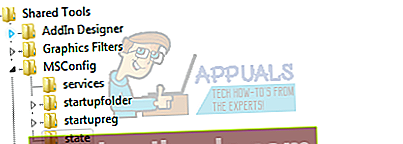
Bootini - 2
Služby - 0
Uvedenie do prevádzky - 2
Všetko v šestnástkovej sústave
- Reštart počítač. Teraz sa spustí normálne a vy budete mať uvedené všetky svoje procesory.
Všeobecne je veľmi zlý nápad zahrávať sa s nastaveniami v msconfig. Vo väčšine prípadov skončíte s horším výkonom; v najhoršom prípade skončíte s počítačom, ktorý sa nedá spustiť. Táto funkcia slúži na ladenie a nemá za cieľ urýchliť váš počítač.